win8怎么关闭防火墙
发布时间:2018-06-04 18:01:19 浏览数: 小编:yue
防火墙是能保护我们电脑的安全,但是也能挡住我们的共享文件,而且他的软件也会被挡住,所有,我们必要时就要关闭防火墙,那么要怎么关闭呢?下面介绍win8怎么关闭防火墙。
1.win+x(窗口键+X)打开菜单 选择 控制面板
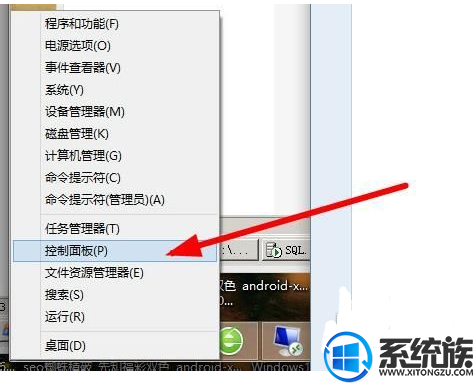
2.在打开的窗口 选择 查看方式 选择大图标 出现了所有的控制面板项 找到windows防火墙打开
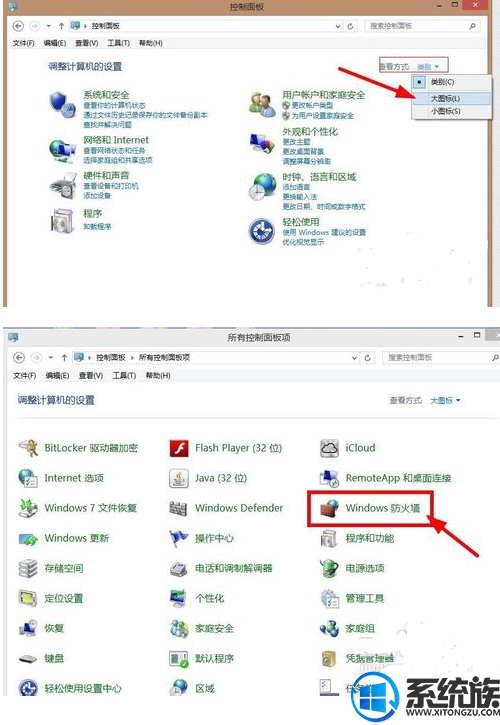
3.点击左侧的 启用或者关闭windows防火墙
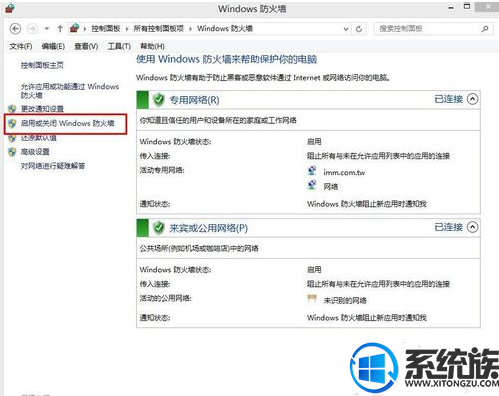
4.然后上下两个都选择关闭windows防火墙
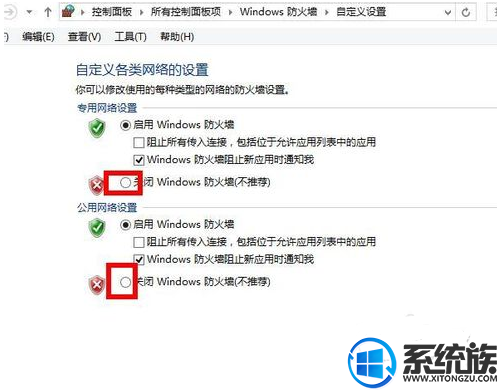
5.点击确定 右下角就显示提示 意思防火墙已关闭
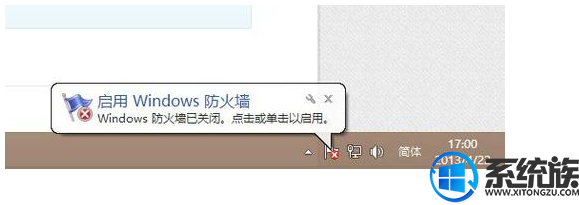
以上就是关于怎么关闭防火墙的分享,为了 电脑安全的着想,当你因为需要而关闭防火墙后,还是要及时的开回起来哦!
1.win+x(窗口键+X)打开菜单 选择 控制面板
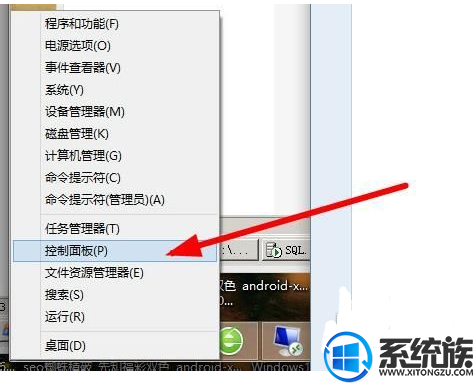
2.在打开的窗口 选择 查看方式 选择大图标 出现了所有的控制面板项 找到windows防火墙打开
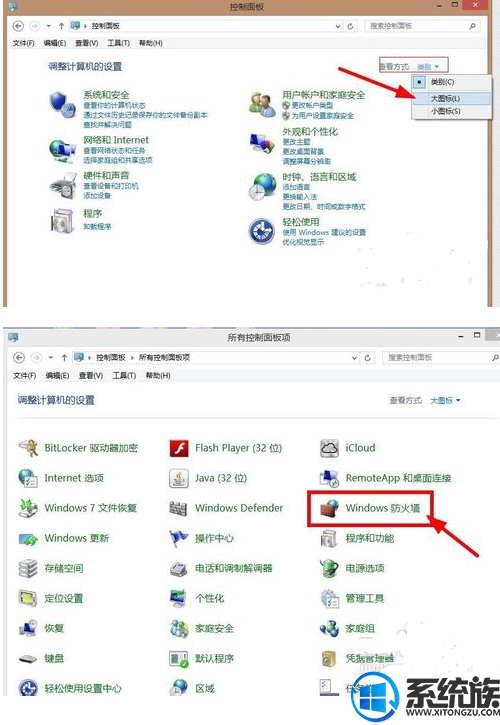
3.点击左侧的 启用或者关闭windows防火墙
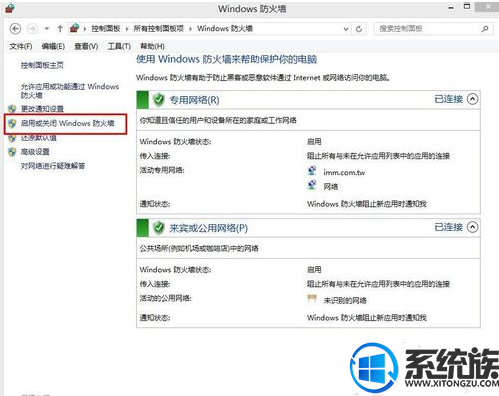
4.然后上下两个都选择关闭windows防火墙
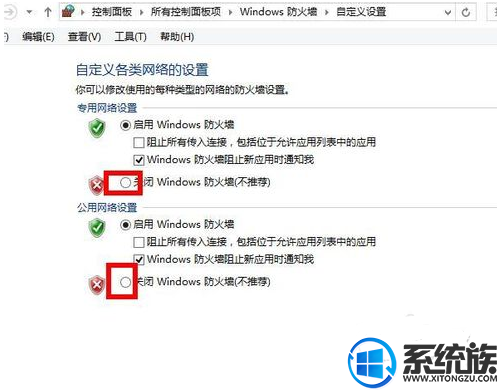
5.点击确定 右下角就显示提示 意思防火墙已关闭
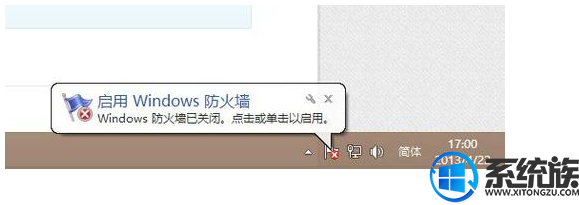
以上就是关于怎么关闭防火墙的分享,为了 电脑安全的着想,当你因为需要而关闭防火墙后,还是要及时的开回起来哦!
上一篇: win8系统要怎么设置指纹
下一篇: win8系统的笔记本怎么连接电视



















